Question
Problème: comment corriger l'erreur d'échec de l'initialisation de V Rising Steamworks sous Windows ?
J'ai besoin d'aide. L'initialisation de V Rising Steamworks a échoué pour moi. Je vois l'erreur Échec de l'initialisation de Steamworks lorsque cela se produit. Je ne sais pas pourquoi ni ce qui s'est passé. Pouvez-vous aider ?
Réponse résolue
L'erreur d'échec de l'initialisation de V Rising Steamworks sur Steam est liée au jeu de survie des vampires qui est sorti récemment.[1] Il a été lancé et n'a rencontré aucun problème majeur depuis sa sortie, mais les joueurs ont des plaintes en ligne.
[2] Ces problèmes sont courants, comme les plantages du jeu ou du système, l'écran noir ou l'absence de son dans le jeu et les problèmes de démarrage initiaux.Cependant, ces problèmes peuvent être rapidement résolus avec un redémarrage, en recommençant. Il s'agit de la solution de problème la plus courante, mais l'erreur V Rising Steamworks Initialisation Failed dans Windows est un problème qui peut créer plus de frustration. Il existe des solutions de contournement et des correctifs potentiels pour cela.
Le problème peut être lié à une connexion Internet, donc la vérification de ces problèmes peut aider à éviter d'autres dommages liés à des problèmes de connexion ou de système. Il est également possible que les mises à jour de la machine ou du client Steam ne se produisent pas, donc le problème se déclenche.
Parfois, ces problèmes se produisent sur les ordinateurs en raison de fichiers altérés ou manquants sur le système qui sont requis pour les applications ou le processus de mise à jour du système d'exploitation. Vous voudrez peut-être courir RéimagerMachine à laver Mac X9 pour une vérification rapide et une éventuelle correction des logiciels malveillants[3] ou des problèmes liés au PUP. Cela peut être une solution rapide pour l'erreur V Rising Steamworks Initialization Failed dans Windows également.
Certains utilisateurs en ligne signalent qu'il est possible de corriger l'erreur d'échec de l'initialisation de V Rising Steamworks dans Windows en redémarrant Steam ou votre jeu. De nombreux problèmes comme celui-ci peuvent être résolus en mettant à jour le client Steam ou en le redémarrant, alors essayez de suivre ces étapes ci-dessous et vérifiez laquelle des méthodes fonctionne pour vous.
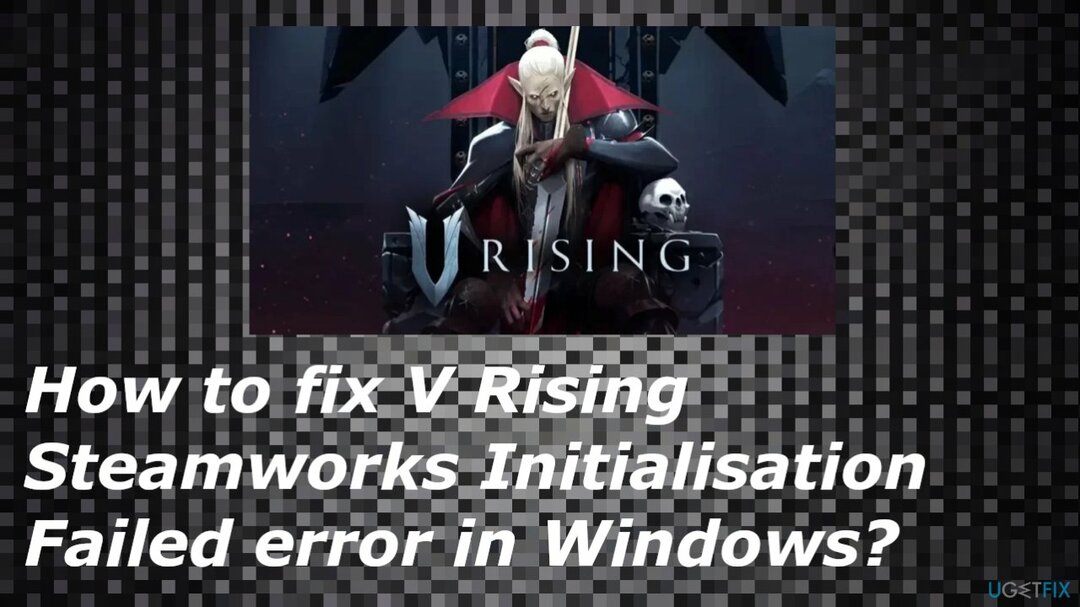
1. Redémarrez Steam
Pour réparer le système endommagé, vous devez acheter la version sous licence de Réimager Réimager.
- Cliquer sur Vapeur dans le coin supérieur gauche.
- Sélectionnez ensuite Sortie.
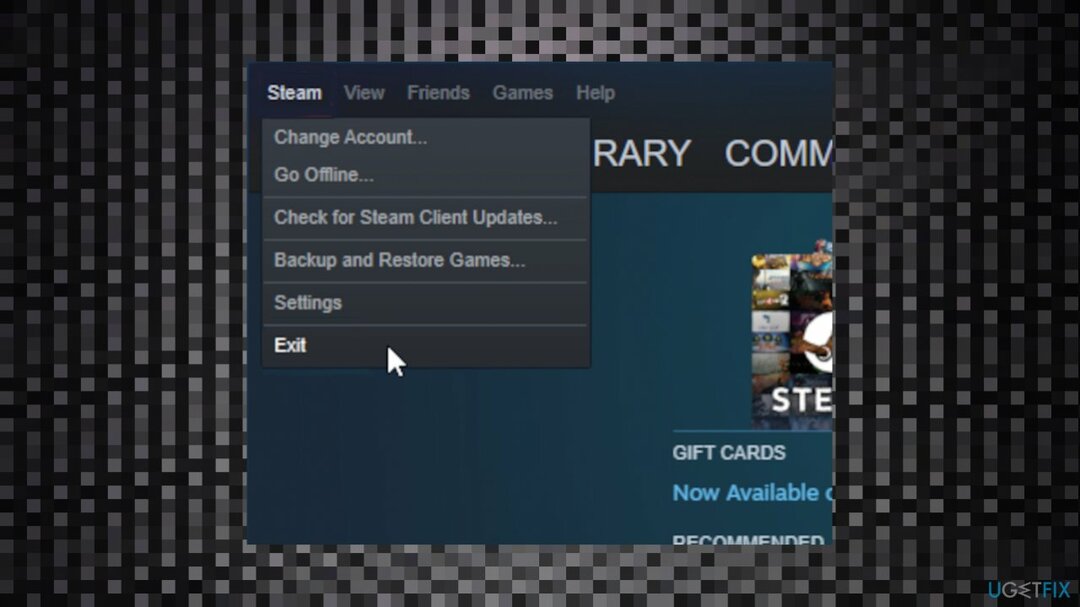
- Le Steam sera fermé et vous devrez maintenant vous reconnecter.
- S'identifier.
- Lancez à nouveau le jeu et vérifiez si le problème est résolu ou non
2. Vérifier les fichiers du jeu
Pour réparer le système endommagé, vous devez acheter la version sous licence de Réimager Réimager.
- Ouvrez Steam et accédez à votre bibliothèque.
- Clic-droit sur V en hausse dans votre bibliothèque.
- Cliquez ensuite sur Propriétés.
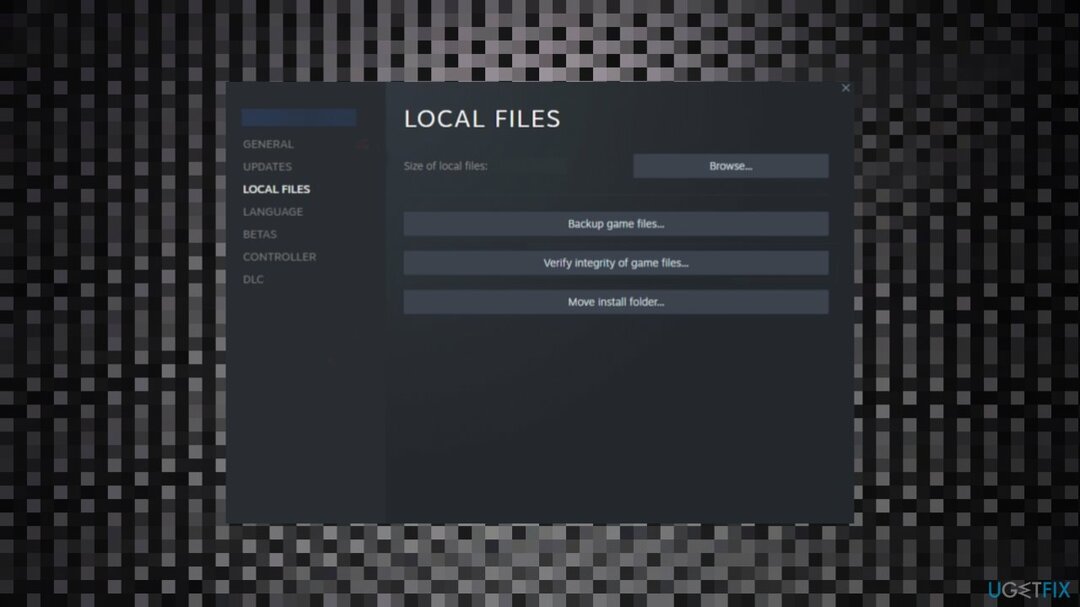
- Maintenant, dans le FICHIERS LOCAUX onglet, sélectionnez Vérifier l'intégrité des fichiers locaux… bouton.
- Une fois l'analyse terminée, les fichiers corrompus ou manquants seront corrigés et vous n'aurez plus le problème.
3. Effacer le cache de téléchargement
Pour réparer le système endommagé, vous devez acheter la version sous licence de Réimager Réimager.
- Vous devrez ouvrir votre Vapeur application pour cela.
- Dans le coin supérieur gauche, cliquez sur le Vapeur menu.
- Sélectionner réglages ou préférences.
-
Un nouveau sous-menu apparaîtra; à partir de là, cliquez sur le Téléchargements option.
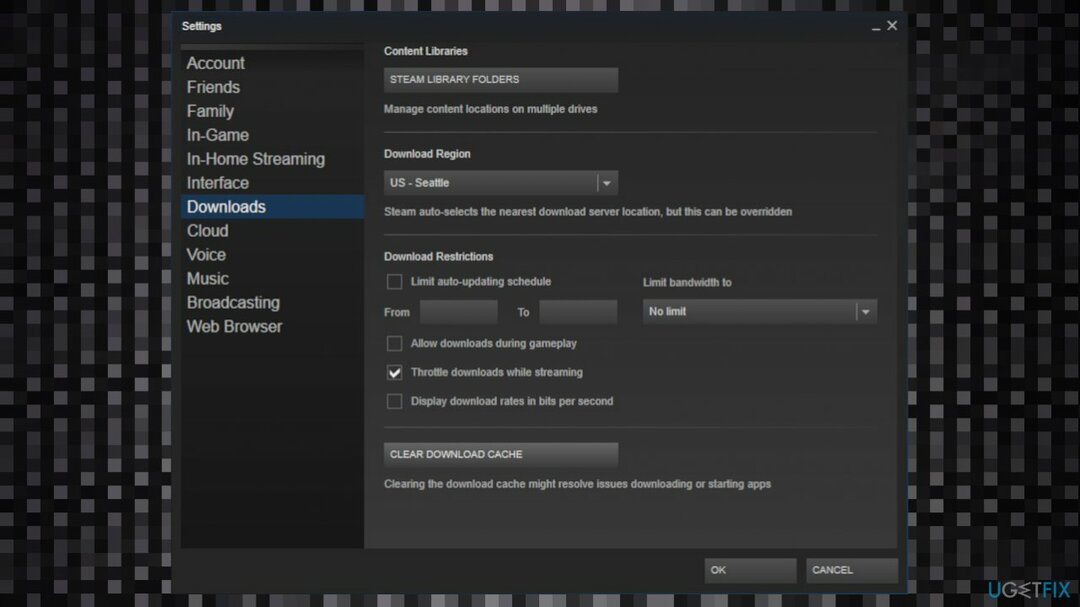
- Clique sur le Effacer le cache de téléchargement bouton.
4. Exécutez le jeu en tant qu'administrateur
Pour réparer le système endommagé, vous devez acheter la version sous licence de Réimager Réimager.
- Faites un clic droit sur le .exe du jeu dossier.
- Ensuite, assurez-vous de sélectionner le Propriétés option.
- Sélectionnez le Compatibilité languette.
- Maintenant, vérifiez simplement le Exécutez ce programme en tant qu'administrateur.
- Ensuite, frappez Appliquer et D'accord boutons.
Réparez vos erreurs automatiquement
L'équipe ugetfix.com essaie de faire de son mieux pour aider les utilisateurs à trouver les meilleures solutions pour éliminer leurs erreurs. Si vous ne voulez pas vous débattre avec les techniques de réparation manuelles, veuillez utiliser le logiciel automatique. Tous les produits recommandés ont été testés et approuvés par nos professionnels. Les outils que vous pouvez utiliser pour corriger votre erreur sont répertoriés ci-dessous :
Offrir
Fais le maintenant!
Télécharger le correctifBonheur
Garantie
Fais le maintenant!
Télécharger le correctifBonheur
Garantie
Si vous n'avez pas réussi à corriger votre erreur à l'aide de Reimage, contactez notre équipe d'assistance pour obtenir de l'aide. S'il vous plaît, laissez-nous savoir tous les détails que vous pensez que nous devrions savoir sur votre problème.
Ce processus de réparation breveté utilise une base de données de 25 millions de composants qui peut remplacer tout fichier endommagé ou manquant sur l'ordinateur de l'utilisateur.
Pour réparer le système endommagé, vous devez acheter la version sous licence de Réimager outil de suppression de logiciels malveillants.

Accédez à du contenu vidéo géo-restreint avec un VPN
Accès Internet Privé est un VPN qui peut empêcher votre fournisseur d'accès Internet, le gouvernement, et des tiers de suivre votre ligne et vous permettent de rester totalement anonyme. Le logiciel fournit des serveurs dédiés pour le torrent et le streaming, garantissant des performances optimales et ne vous ralentissant pas. Vous pouvez également contourner les restrictions géographiques et afficher des services tels que Netflix, BBC, Disney+ et d'autres services de streaming populaires sans limitation, où que vous soyez.
Ne payez pas les auteurs de rançongiciels - utilisez des options alternatives de récupération de données
Les attaques de logiciels malveillants, en particulier les rançongiciels, sont de loin le plus grand danger pour vos photos, vidéos, fichiers professionnels ou scolaires. Étant donné que les cybercriminels utilisent un algorithme de cryptage robuste pour verrouiller les données, il ne peut plus être utilisé jusqu'à ce qu'une rançon en bitcoin soit payée. Au lieu de payer les pirates, vous devriez d'abord essayer d'utiliser une alternative récupération méthodes qui pourraient vous aider à récupérer au moins une partie des données perdues. Sinon, vous pourriez également perdre votre argent, ainsi que les fichiers. L'un des meilleurs outils qui pourrait restaurer au moins certains des fichiers cryptés - Récupération de données Pro.